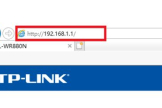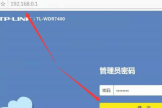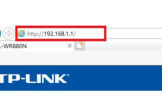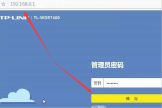路由器信道设置(怎么设置路由器信道)
一、路由器信道设置
一、“信道”的概念
无线信道也就是常说的无线的“频段(Channel)”,其是以无线信号作为传输媒体的数据信号传送通道。
在进行无线网络安装,一般使用无线网络设备自带的管理工具,设置连接参数,无论哪种无线网络的最主要的设置项目都包括网络模式(集中式还是对等式无线网络)、SSID、信道、传输速率四项,只不过一些无线设备的驱动或设置软件将这些步履简化了,一般使用默认设置(也就是不需要任何设置)就能很容易的使用无线网络。
但很多问题,也会因为追求便利而产生,常用的IEEE802.11b/g工作在2.4~2.4835GHz频段,这些频段被分为11或13个信道。当在无线AP无线信号覆盖范围内有两个以上的AP时,需要为每个AP设定不同的频段,以免共用信道发生冲突。而很多用户使用的无线设备的默认设置都是Channel为1,当两个以上的这样的无线AP设备相“遇”时冲突就在所难免。
二、设置无线网络WIFI信道的方法:
1.打开电脑的wifi,搜索路由器默认wifi名(路由器背面铭牌有写),连接wifi网络。
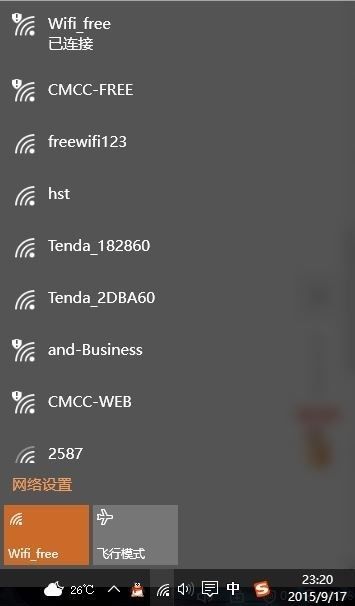
2.打开电脑浏览器,输入路由器背后铭牌的网关ip地址(一般是192.168.1.1),进入网关配置界面。
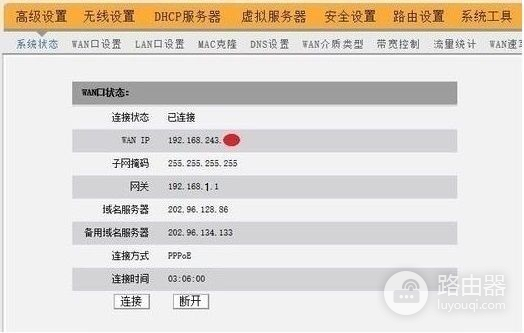
3.进入无线设置界面,信道下拉栏选择信道即可更改WiFi信道,避免与其他WiFi形成互相干扰。
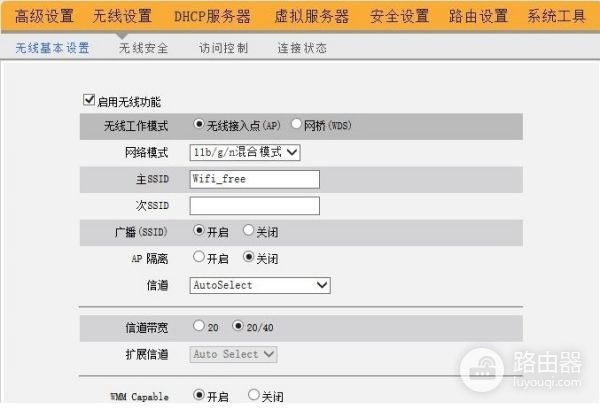
建议选择1,6,11或13这些互相不冲突的信道。
无线AP无线信号覆盖范围内有两个以上的AP时,需要为每个AP设定不同的频段,以免共用信道发生冲突。而很多用户使用的无线设备的默认设置都是Channel为1,当两个以上的这样的无线AP设备相“遇”时冲突就在所难免。
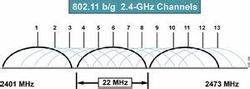
无论是IEEE802.11b还是IEEE802.11g标准其都只支持3个不重叠的传输信道信道,只有信道1、6、11或13是不冲突的,但使用信道3的设备会干扰1和6,使用信道9的设备会干扰6和13.
二、怎么设置路由器信道
国产无线路由信道一般默认6或者1,其实信道和连接没有直接的问题,不影响连接和上网,下面为大家整理了设置路由器信道的步骤,一起来看看吧!
无线路由器的信道,在默认情况下一般都是自动(Auto)选择的,如果你周围使用无线路由器的人不多,那么让路由器自动选择信道是没有任何关系的。
如果你周围有很多人在使用无线路由器,即同时有多台无线路由器在工作;则让路由器自动选择信道,显然是不太科学的'。因为多台无线路由器共用同一个信道,可能会存在信号干扰的情况,从而影响到无线信号的传输。有时候无线网速非常的慢;或者无线上网时,经常出现掉线的现象,可能就是无线信道设置不合理而引起的。
无线信道设置的核心思想是:尽量使用人数最少的那一个信道,这样你的WiFi信号就不会受到其它无线路由器的干扰,可以稳定、高效率的运行。
这里有一个问题:我怎么知道附近其他人的无线路由器所使用的无线信道呢?网上有很多WiFi扫描软件,可以扫描到附近的WiFi信号,并且会标注出其所使用的无线信道。
不过,我觉得下载这类软件太麻烦,喜欢直接使用无线路由器上的WiFi扫描功能,来扫描附近的无线信号并查看信道的使用情况。
具体操作方法
1、进入无线路由器的设置界面——>点击“无线设置”——>“无线安全设置”——>勾选“开启WDS”
2、在下面弹出的界面中点击“扫描”
3、点击“扫描”后等个几秒钟,就可以看到扫描的结果了,如下图所示:
4、查看上图可知,附近的无线路由器大多使用了1、6、11这个三个“信道”。那么我们自己的无线路由器只要不选择1、6、11这三个信道,都是合理的。例如选择2、3、4、5、7、8、9、10中的任何一个都是可以的。
5、点击“返回”
6、不勾选“开启WDS”
7“信道”选择,这里选择9为例——>点击“保存”。
三、路由器什么信道信号最好
不重叠也不相邻的WiFi信道最好。
现在的路由器基本都支持双频段WiFi,即2.4G频段和5G频段,而5G频段的使用率并不高,且可选的信道又多,基本上不会形成信道干扰,所以最主要的就是2.4G频段信道的选取。
根据中心频率又划分出了13个相互重叠的信道,每个信道的带宽就是22MHz,这13个信道中没有重叠的组合就是1.6.11、2.7.12以及3.8.13.
手机上下载个WiFi软件,对周围的WiFi信道进行检查,只要避开信号最强的那个信道就可以了,比如,邻居家设置的信道是6,那就选择1或者11,原则是只要信道不重叠和相邻,就不会产生同频干扰和邻频干扰。

加强WiFi需要把路由器放在中心位置、远离电器和金属物体以及重启等。
1、把路由器放在中心位置
可以在家里找一个中心位置,然后把路由器放在桌子上或者书架上。因为许多路由器产品都是向下发射WiFi信号的,把路由器放在较高的地方有利于WiFi信号均匀地分步在家里的每个角落。
2、远离电器和金属物体
微波炉、无线电话、荧光灯甚至是隔壁的其他路由器都有可能对WiFi信号造成干扰。为了减少不必要的干扰,可以把路由器放在远离家用电器的地方,并且设置一个不同的无线通道和频率。金属会吸收信号强度,所以最好避免将路由器放置在金属物体附近。
3、重启
这个方法是最简单的,目前大多数问题都可以通过简单的复位或者重启路由器来解决。还可以通过设置,让路由器在每天的上网高峰期进行定时重启。